电脑磁盘怎么进行碎片整理
电脑是现在最常用的工具之一,有些用户想知道电脑磁盘怎么进行碎片整理,接下来小编就给大家介绍一下具体的操作步骤。
具体如下:
1. 首先第一步根据下图所示,找到并双击【计算机】图标。

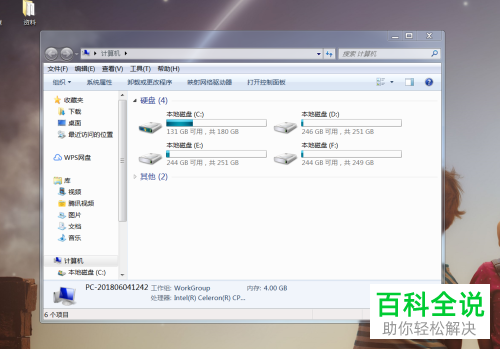
2. 第二步鼠标右键单击想要整理的磁盘,接着点击【属性】选项。根据下图所示,小编以【E盘】为例。
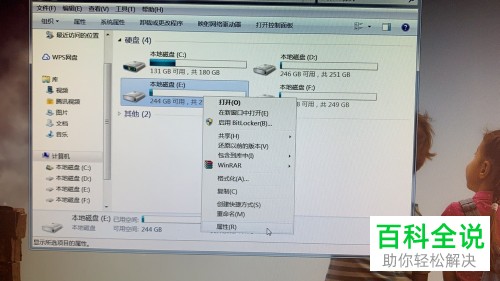
3. 第三步打开【属性】窗口后,根据下图所示,点击【工具】选项。
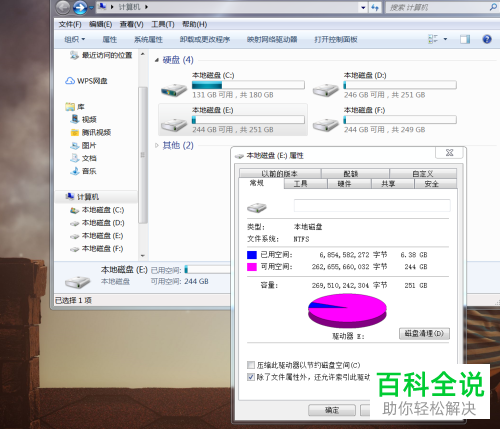
4. 最后在【工具】页面中,根据下图所示,点击【立即进行碎片整理】选项,等待整理完成即可。
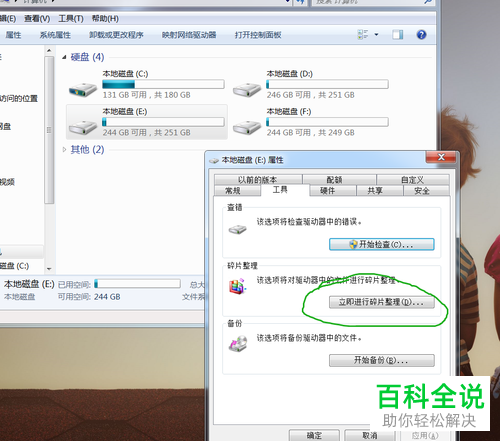
以上就是电脑磁盘怎么进行碎片整理的方法。
赞 (0)
